-
ghost u盘版安装教程
- 2017-04-17 12:01:40 来源:windows10系统之家 作者:爱win10
电脑出现问题,我们需要使用重装系统的方法来解决,那我们这次就使用现在来说最简单的一种方法,ghost u盘版的安装方法来解决吧,ghost u盘版是也算是比较具有代表性的一种方法了吧。
U盘安装系统怎么回事呢?很多的用户都搞不懂现在为何现在U盘按住功能系统那么的流行,那是因为现在的新推出了很多关于U盘安装的工具,能让大家更好的解决安装的难题,接着我们就一起来看看ghost u盘版的方法吧。
u盘ghost准备:
① 使用系统之家u盘启动盘制作工具制作好的启动u盘
② ghost xp系统镜像文件
u盘ghost步骤:
第一步:下载xp系统镜像包
存入u盘启动盘
将系统镜像包存储到启动盘的根目录中:
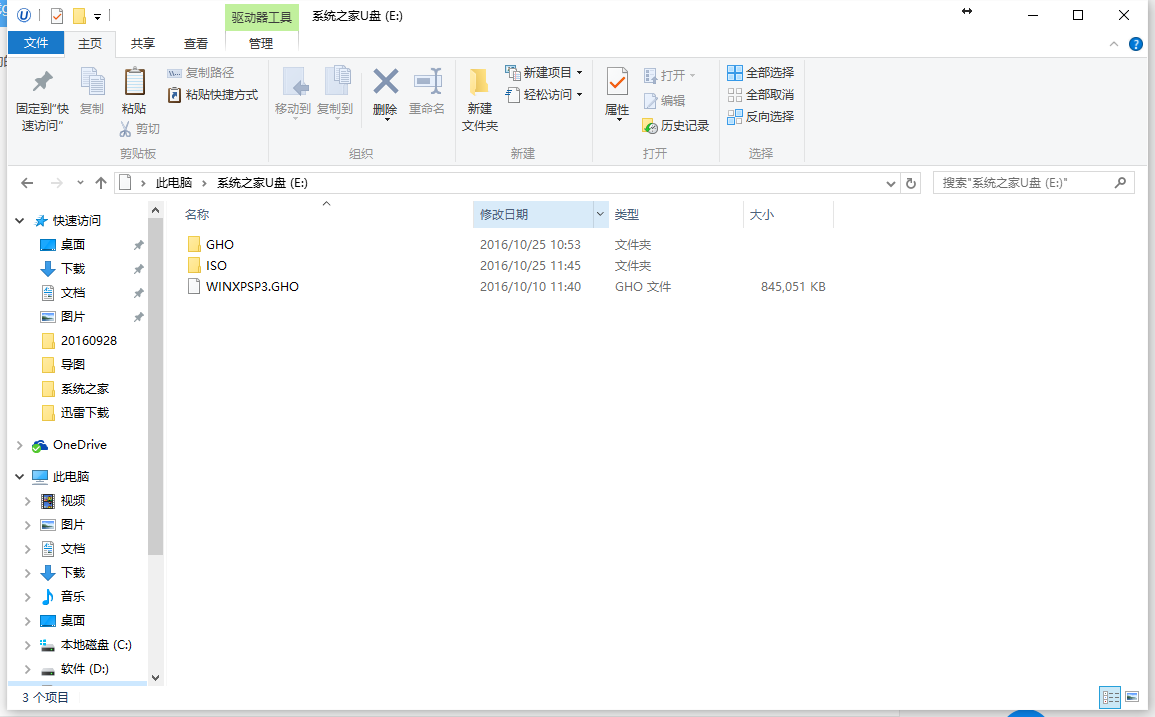
ghost?u盘版界面1
第二步:将启动盘连接到电脑
重启电脑等待开机画面时
使用启动盘进入系统的主菜单中
选【01】,按下回车键进入
如图所示:
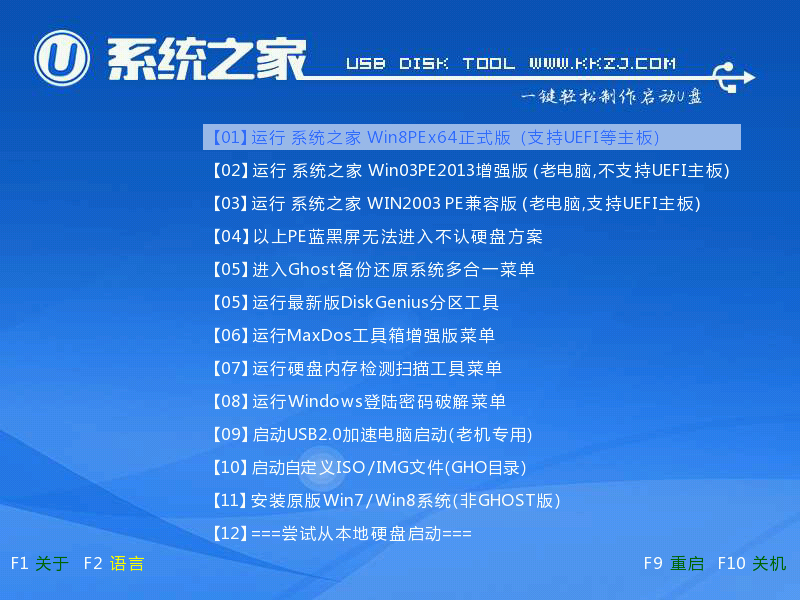
ghost?u盘版界面2
首先,点击"浏览"
将在u盘中系统镜像添加保存进来
接着存放镜像的磁盘
如图所示
点击“确定”即可
如图所示:
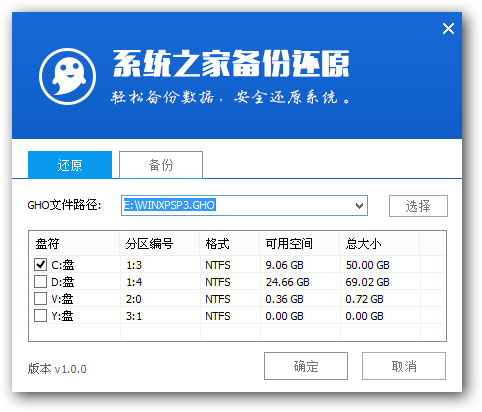
ghost?u盘版界面3
在弹出询问框中点击“是”,如图所示:
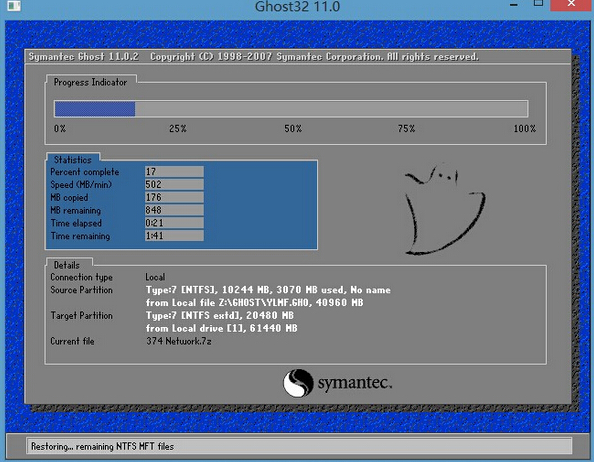
ghost?u盘版界面4
等待系统进入桌面即可,如图所示:
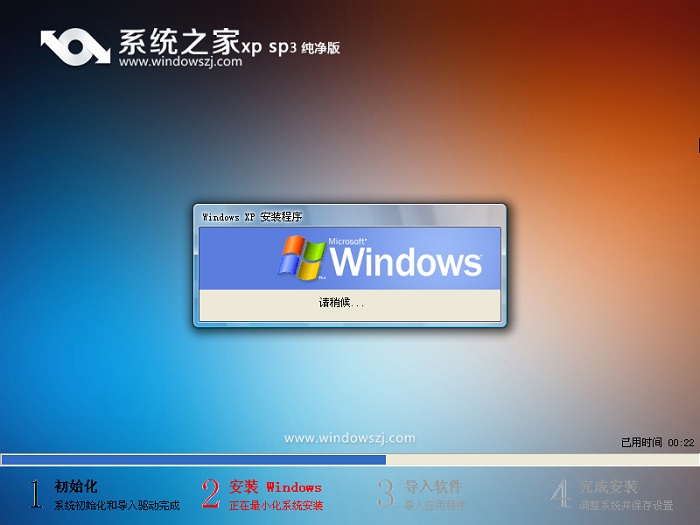
ghost?u盘版界面5
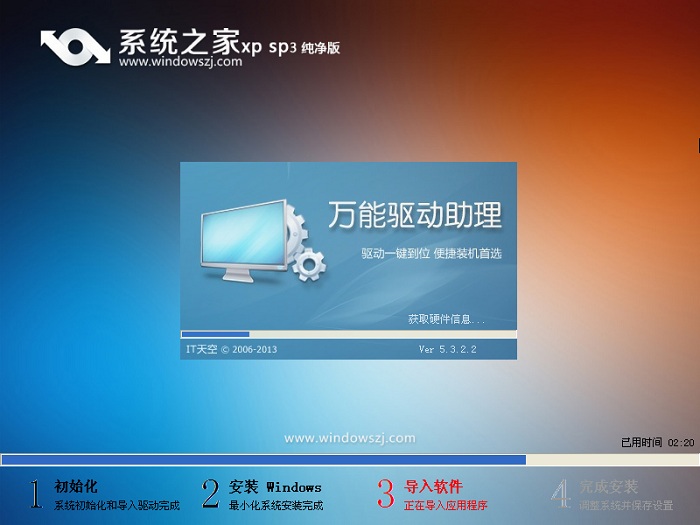
ghost?u盘版界面6
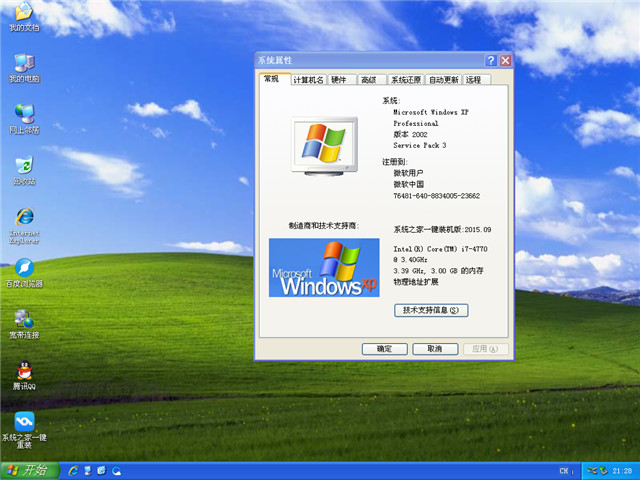
ghost?u盘版界面7
综上所述,关于ghost?u盘版的方法内容到这里就全部结束了,大家通过上面的ghost u盘版的方法内容不知道有没有一定的了解呢?好了,如果大家觉得以上的ghost?u盘版方法不错就赶紧学习起来吧。
猜您喜欢
- 解决WIN8任务栏图片变小的方法..2016-10-18
- windows7跳过激活会怎么样2022-12-04
- 小编告诉你什么电脑好用2017-09-21
- windows系统之家一键重装使用教程..2017-03-30
- w7原版系统安装方法2016-10-28
- win10怎么看图片缩略图呢?2016-08-15
相关推荐
- Win10系统任务栏QQ图标不见了怎么找回.. 2015-06-10
- Win10正式版32位简体中文企业版最新下.. 2017-03-03
- 最好的系统重装软件-系统之家一键重装.. 2015-06-01
- 电脑新手如何重装win7系统 2023-01-27
- win10移动版隐藏功能介绍 2017-03-10
- 笔记本电脑没声音,小编告诉你外星人笔.. 2017-12-19





 系统之家一键重装
系统之家一键重装
 小白重装win10
小白重装win10
 魔法猪 ghost win8.1 32位 专业版201512
魔法猪 ghost win8.1 32位 专业版201512 深度技术ghost win7系统下载64位装机版1712
深度技术ghost win7系统下载64位装机版1712 电脑公司 ghost xp_sp3 稳定装机版 2018.03
电脑公司 ghost xp_sp3 稳定装机版 2018.03 萝卜家园win10系统下载32位专业版v201705
萝卜家园win10系统下载32位专业版v201705 雨林木风Ghost win10专业版32位下载 v1906
雨林木风Ghost win10专业版32位下载 v1906 萝卜家园win10系统下载64位专业版v201808
萝卜家园win10系统下载64位专业版v201808 Internet Exp
Internet Exp Windows 7 Lo
Windows 7 Lo 系统之家ghos
系统之家ghos QQ空间自动访
QQ空间自动访 小白系统win1
小白系统win1 网络加速工具
网络加速工具 雨林木风ghos
雨林木风ghos 萝卜家园Ghos
萝卜家园Ghos 酷狗v7.4.0.9
酷狗v7.4.0.9 粤公网安备 44130202001061号
粤公网安备 44130202001061号